在日常工作和生活中,我们经常需要在手机和电脑之间传输文件 , 比如照片、文档、音乐等等 。而微信作为我们常用的社交工具,不仅可以用来聊天和分享,还可以帮助我们实现手机和电脑之间的文件传输 。下面,我将为大家详细介绍如何利用微信将文件在手机端和电脑端传输,让你的工作更高效!
步骤一:打开微信应用并登录
首先,确保你的手机和电脑上都已经安装了微信应用,并且已经登录了同一个微信账号 。如果还没有安装微信应用,可以前往App Store或者应用商店进行下载 。
步骤二:在手机端选择要传输的文件
1、打开微信应用,进入聊天界面 。选择要传输的文件,可以是照片、文档、音乐等等 。长按要传输的文件,会弹出操作选项,选择发送给朋友,

文章插图
2、接着在弹出的微信朋友列表中选择“文件传输助手”(或者自己的小号均可),
【如何在微信中使用文件传输助手功能 微信文件传输助手怎么使用】3、然后点击发送 。
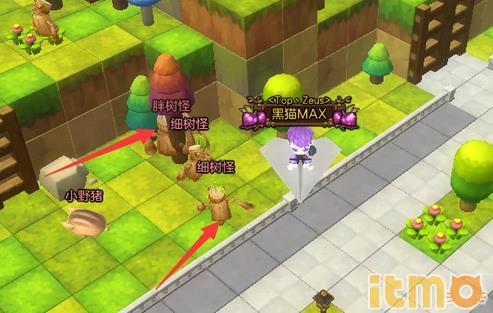
文章插图
步骤三:在电脑端接收文件
打开电脑上的微信网页版或者电脑客户端 。确保你已经登录了同一个微信账号 。在微信网页版或者电脑客户端上,你可以看到手机端发送的文件 。点击文件进行下载保存 , 或者直接拖拽到电脑中的指定文件夹 。

文章插图
步骤四:在手机端接收文件
在电脑端发送文件后 , 你可以在微信手机端的聊天界面中找到电脑发送的文件 , 电脑端将文件拖进“文件传输助手”(或者自己的小号均可)中就行了 。然后手机端点击文件进行下载保存 , 或者选择其他操作,比如转发给其他好友、收藏等等 。
步骤五:注意事项
在进行文件传输时,需要注意以下几点:
1、确保手机和电脑已经联网,并且处于同一账号下 。
2、文件传输的速度和稳定性可能会受到网络环境的影响 , 如果遇到传输失败或者传输速度慢的情况,可以尝试更换网络环境或者稍后再试 。
3、注意文件的大小限制,微信对于单个文件的大小有一定的限制 , 超过限制的文件可能无法传输 。
通过以上步骤,你可以轻松地利用微信将文件在手机端和电脑端之间传输 。无论是工作中的文档、图片,还是生活中的照片、音乐,都可以通过微信快速传输,让你的工作更加高效 。同时,注意事项的注意点也能帮助你顺利完成文件传输,避免出现不必要的问题 。赶快尝试一下吧,让微信成为你手机和电脑文件传输的利器!
- 如何在抖音上删除已发布的视频作品 抖音视频怎么删除作品教程
- 百度扫一扫功能如何识别图片 百度扫一扫识别图片功能介绍
- 如何在excel中进行单元格合并 excel怎么合并单元格操作步骤
- 微信群发怎么发给所有人 关于微信自动群发软件
- mac怎么改名字 苹果电脑改用户名字的方法
- ps如何调色相饱和度 ps调色原理及方法大全
- 如何求得好姻缘的人帮忙还债呢
- 2023属虎人的各月运势如何 2023年属虎的每月运势怎么样
- 降压药最佳联合用药
- 如此难的20条绕口令 八百标兵奔北坡绕口令完整版
